Canon Laser Shot LBP1120 model je pisača poznate tvrtke. Kao i kod svih sličnih perifernih uređaja, programer izdaje softver potreban za hardversku ispravnu interakciju s operativnim sustavom. Korisnik je samo potreban da pronađe takve upravljačke programe bilo kojim dostupnim načinom i instalira ih na računalo da bi nastavio s korištenjem pisača. U nastavku ćemo prikazati ove mogućnosti koristeći spomenuti periferni model kao primjer.
Tražimo i preuzimamo upravljačke programe za pisač Canon Laser Shot LBP1120
Postoje službene i nezavisne metode za dobivanje softvera za model Canon Laser Shot LBP1120. Korisnik samostalno bira koju će od ovih opcija koristiti u svom slučaju. Svaki od njih podrazumijeva provedbu određenog algoritma radnji, koji ćemo razmotriti dalje kako bismo pojednostavili postupak za korisnike početnike.
1. metoda: Canon službeno mjesto
Prva metoda na redu povezana je sa službenom web stranicom tvrtke Canon. Ovdje programeri stavljaju sve datoteke potrebne za ispravni rad uređaja. Jednostavno morate odabrati sam model pisača i verziju softvera. Ovaj će postupak trajati najviše nekoliko minuta.
Idite na službeno mjesto tvrtke Canon
- Slijedite gornju vezu da biste otvorili početnu stranicu tvrtke Canon. Ovdje zadržite pokazivač iznad odjeljka "Podrška" i odaberite opciju "Vozači".
- U pretragu unesite naziv modela koji tražite Laser Shot LBP1120 i kliknite prikazani rezultat.
- Otvorite odjeljak "Vozači".
- Oprema za tisak koja nas danas zanima podržava samo operativni sustav Windows Vista i starije verzije, pa promijenite postavku na potrebnu pomoću skočnog izbornika.
- Nakon toga vidjet ćete jedan upravljački program koji će biti dostupan za preuzimanje. Započnite s preuzimanjem klikom na odgovarajući gumb.
- Prihvatite uvjete ugovora o licenci da biste nastavili.
- Pokrenite preuzetu izvršnu datoteku.
- Izvršite postupak raspakiranja i nastavite s interakcijom s pisačem.
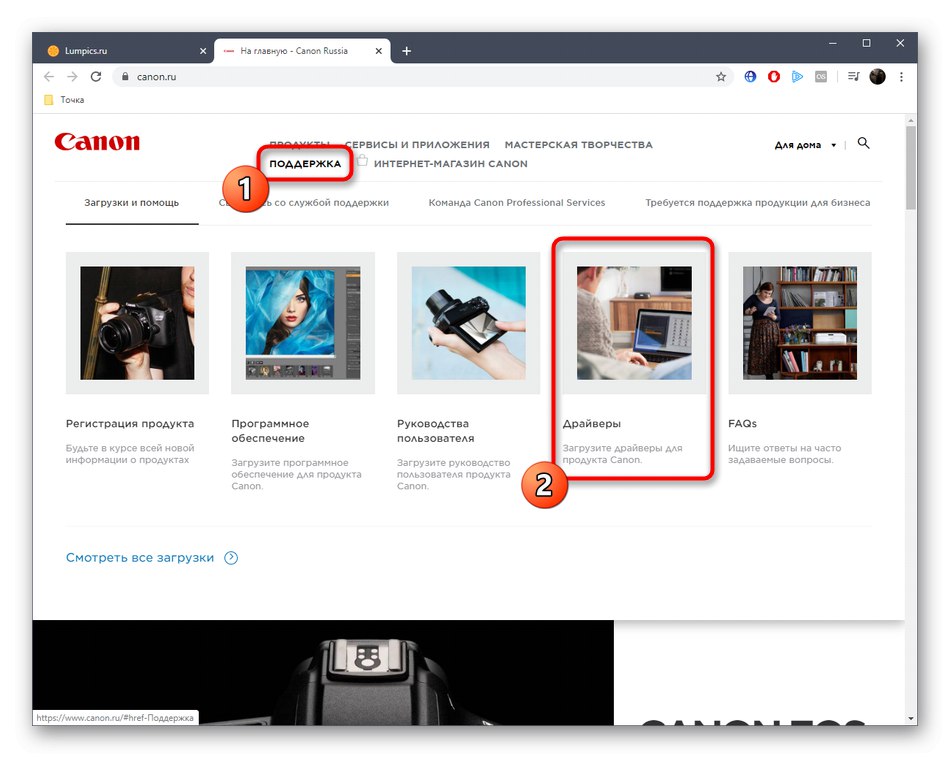

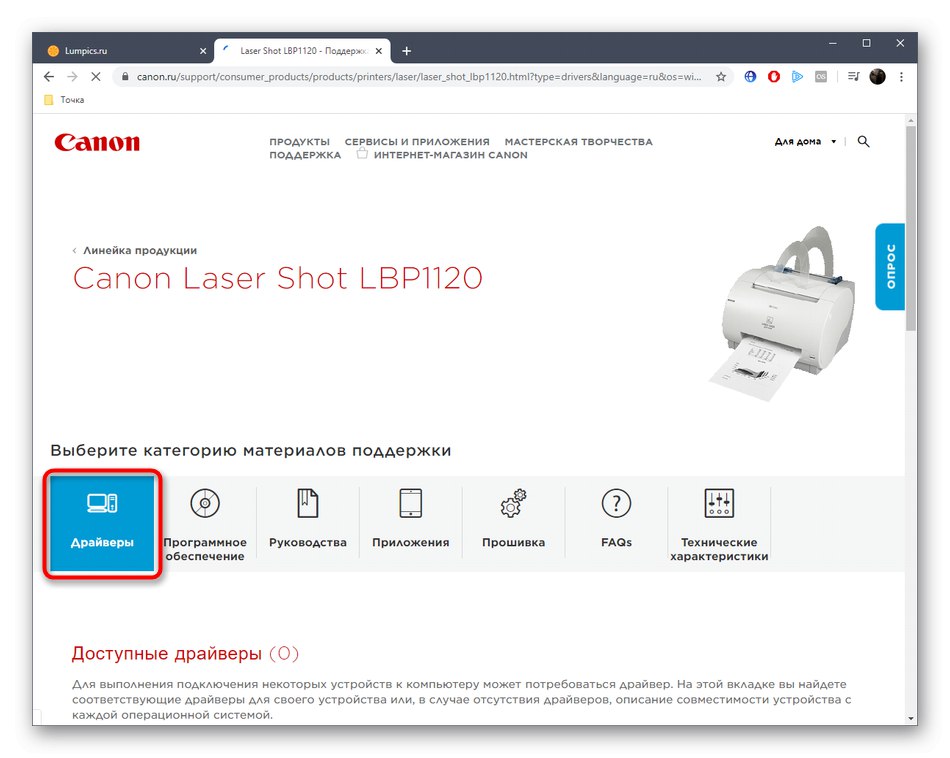
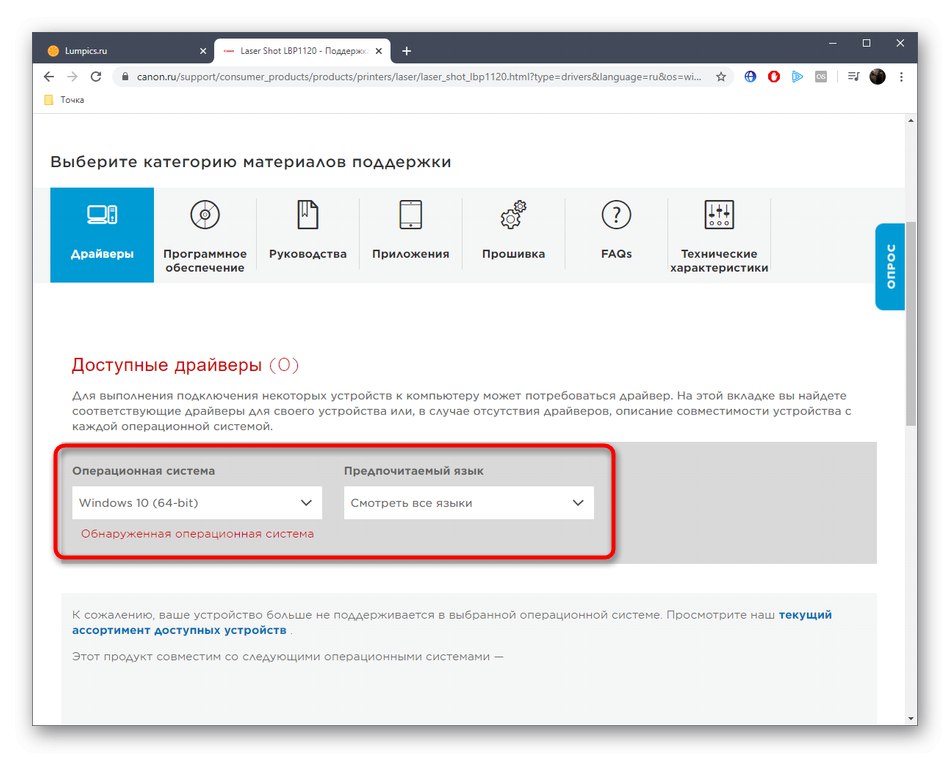
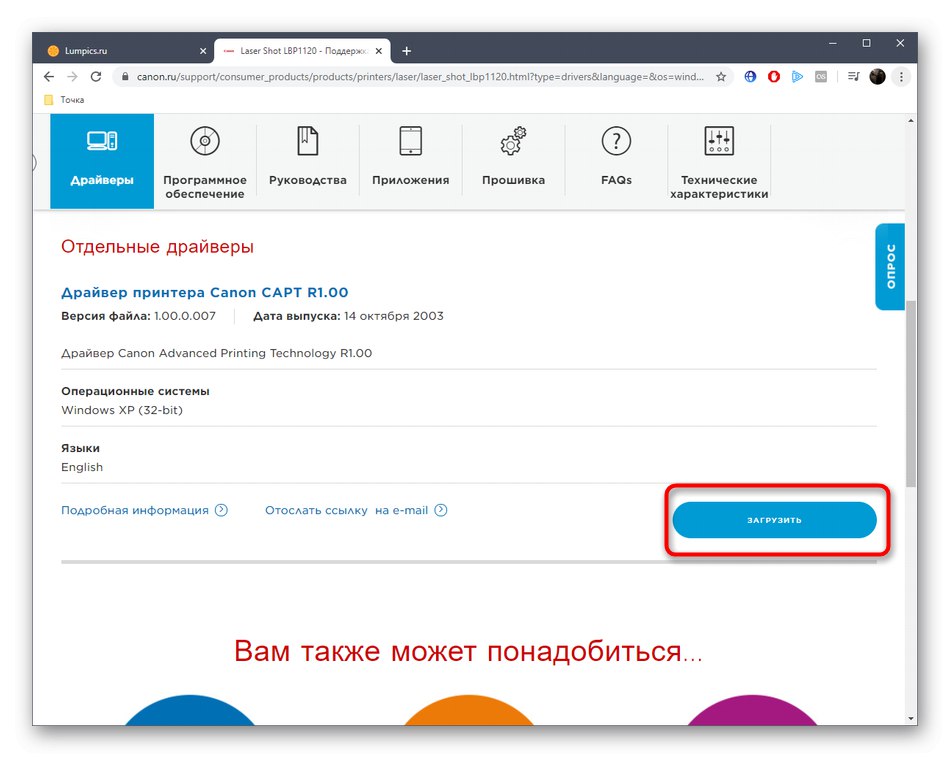
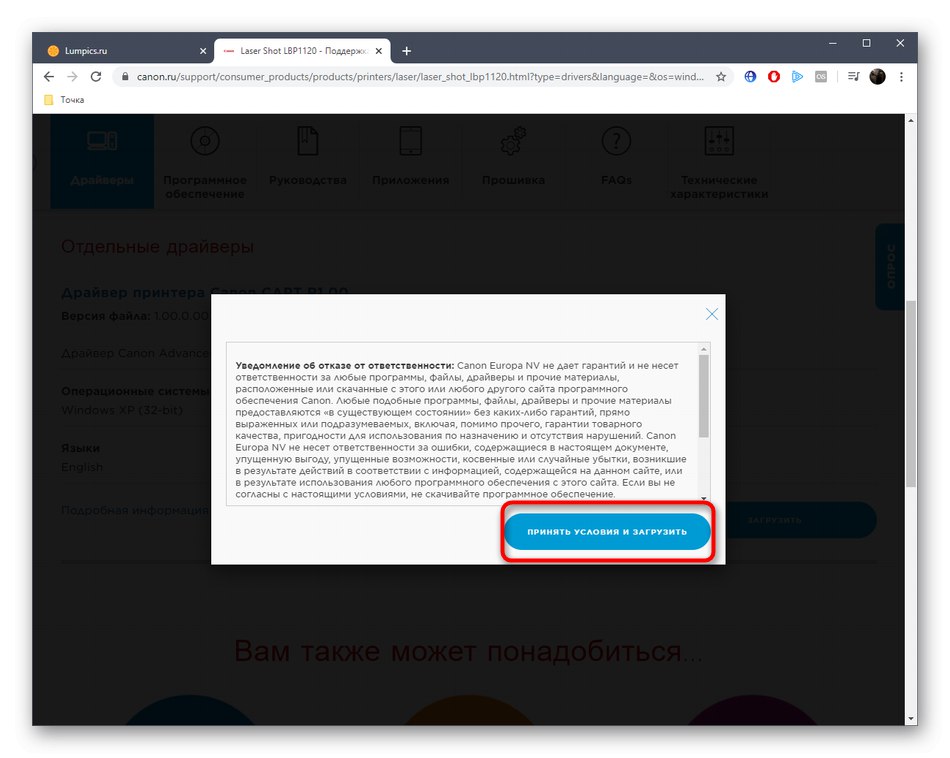
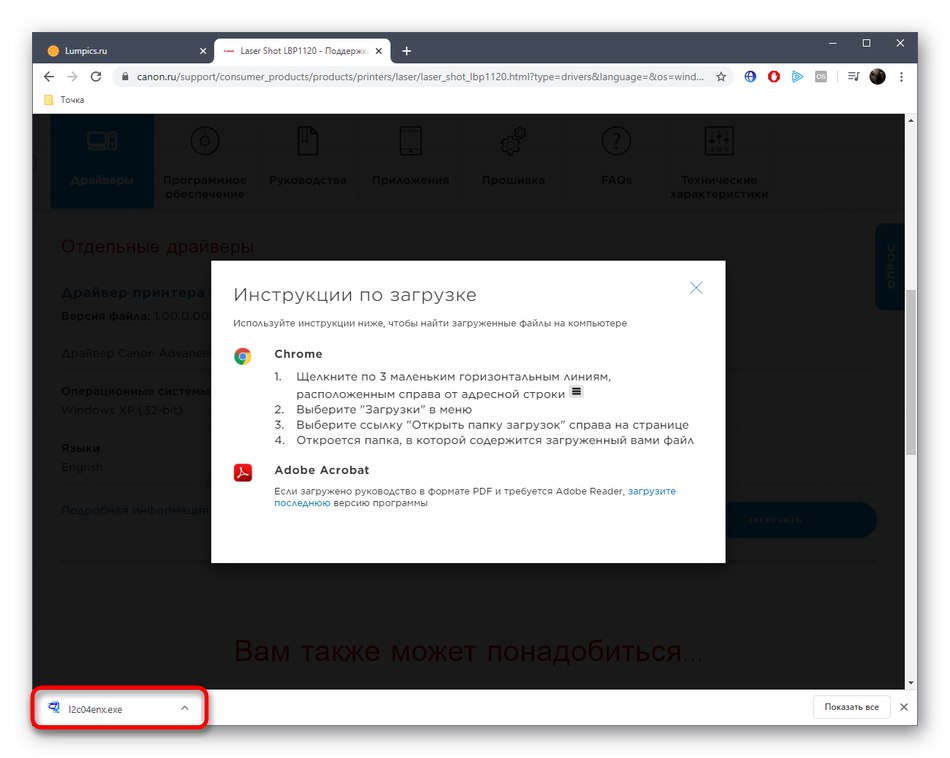
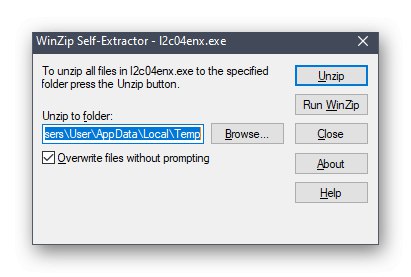
Ako se nakon instaliranja upravljačkih programa pisač i dalje ne pojavljuje u operativnom sustavu, preporučuje se ponovno pokretanje ili ponovno povezivanje. Nakon toga situacija bi se trebala popraviti i možete započeti probni ispis ili nastaviti s ispisom ostalih potrebnih dokumenata.
Metoda 2: Rješenja nezavisnih programera
Ako često preuzimate razne upravljačke programe sa službenih web stranica proizvođača hardvera, možda ste primijetili da mnoge od tih tvrtki imaju vlasničke uslužne programe koji omogućuju automatsko ažuriranje datoteka. Nažalost, Canon još nema takav alat, a jedina alternativa su programi trećih strana. Obično su univerzalni, odnosno prikladni su za instaliranje bilo koje vrste upravljačkog programa. Jednom pokrenut, takav alat skenira sustav, pronalazi ažuriranja i nudi ih da ih instalira. Ako nikada prije niste čuli za ovaj način instaliranja upravljačkih programa, savjetujemo vam da na primjeru proučite načelo rada s takvim softverom DriverPack rješenje.

Više detalja: Instaliranje upravljačkih programa putem DriverPack Solution
Gornji program jedan je od najpopularnijih i najjednostavnijih programa, ali mnogim se korisnicima ne sviđa zbog nametljivih oglasa i pozadinskih instalacija drugih aplikacija. Ako ste jedan od njih, preporučujemo odabir alternative čitajući pregled takvog softvera na našoj web stranici klikom na donju poveznicu. Tamo možete vidjeti prednosti i nedostatke gotovo svih popularnih rješenja za instalaciju upravljačkih programa treće strane.
Više detalja: Najbolji softver za instaliranje upravljačkih programa
Metoda 3: Jedinstveni ID laserskog snimka LBP1120
Da biste riješili problem, možete učiniti bez upotrebe dodatnih alata u obliku softvera. Da biste to učinili, morat ćete se obratiti posebnim web resursima koji distribuiraju upravljačke programe. Međutim, među njima je još uvijek potrebno pronaći one koji ne šire viruse, ali stvarno pomažu u pronalaženju kompatibilnih datoteka. Najčešće se pretraživanja na takvim web mjestima vrše putem jedinstvenog identifikatora uređaja. S Laser Shot LBP1120 izgleda ovako:
USBPRINTCanonLASER_SHOT_LBP-CanonLASER_SHOT_LBP-Canon_LASER_SHOT_LBP-1120
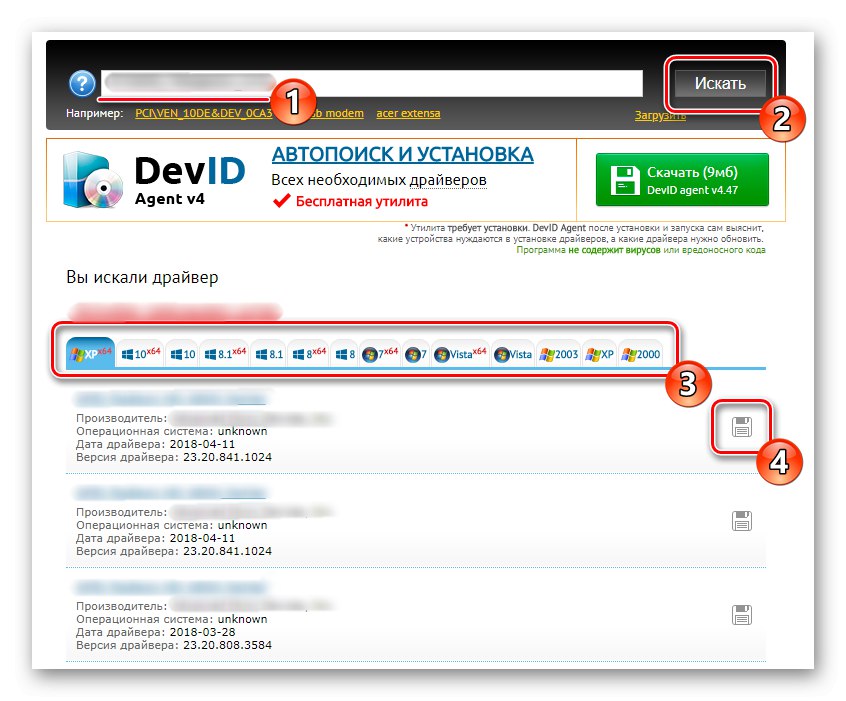
Sada se ovaj kod može sigurno unijeti u odgovarajuće web resurse kako bi se među datotekama cijele knjižnice pronašli samo prikladni, uzimajući u obzir verziju i bit operacijskog sustava instaliranog na računalu. Poseban materijal na našoj web stranici koji je posvećen ovoj temi pomoći će u rješavanju ove operacije. Njezin je autor analizirao provedbu razmatrane metode na primjeru nekoliko najpopularnijih web mjesta relevantnih za ovu temu.
Više detalja: Kako pronaći vozača putem osobne iskaznice
4. metoda: Standardni Windows alat
Posljednja metoda današnjeg materijala također ne zahtijeva od korisnika instaliranje dodatnih programa, čak vam omogućuje da bez posjećivanja različitih web mjesta pronađete datoteke kompatibilne s Canon Laser Shot LBP1120. U ovom slučaju, korisnik treba samo pokrenuti standardni alat za instalaciju upravljačkog programa koji je prema operacijskom sustavu dostupan prema zadanim postavkama. Trebao bi ispravno otkriti povezanu perifernu opremu i učitati upravljačke programe iz spremišta s robnom markom Microsoft.
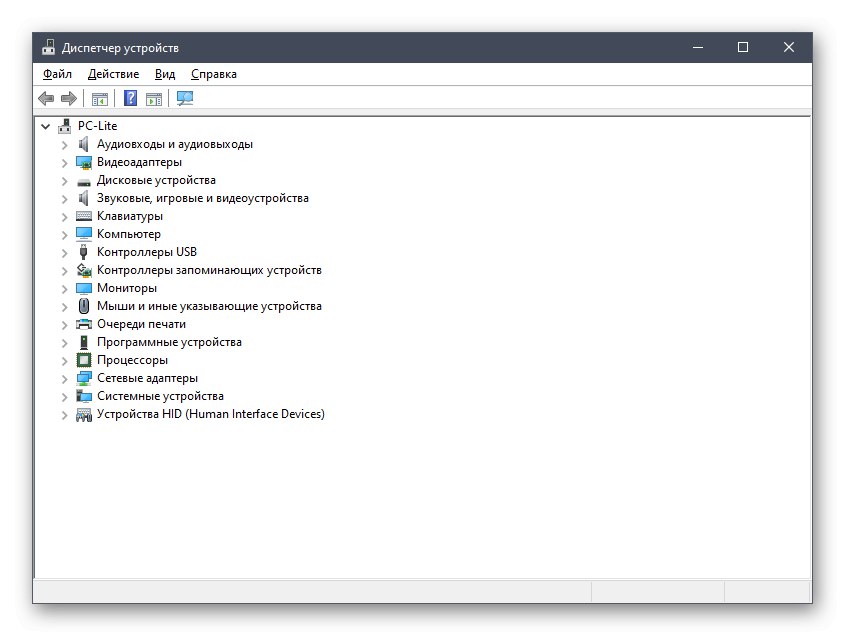
Više detalja: Instaliranje upravljačkih programa pomoću standardnih Windows alata
Iz gornjih uputa naučili ste o četiri cjelovite metode dobivanja softvera za svoj pisač Canon Laser Shot LBP1120. Koristite ove smjernice za prolazak kroz ovaj postupak bez ikakvih poteškoća.